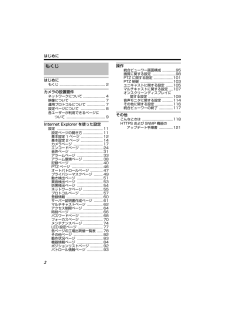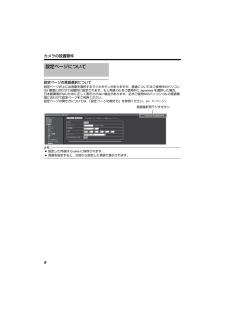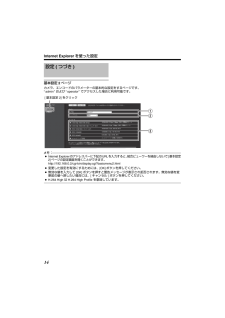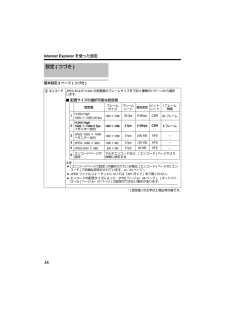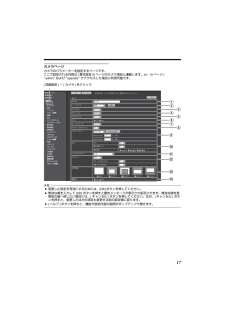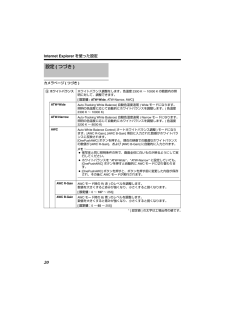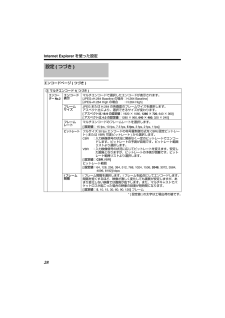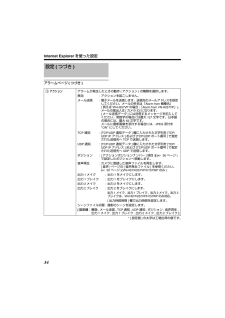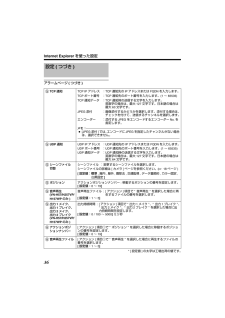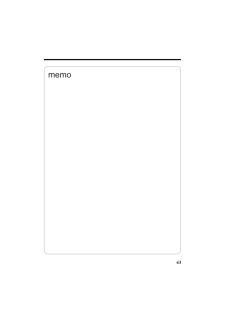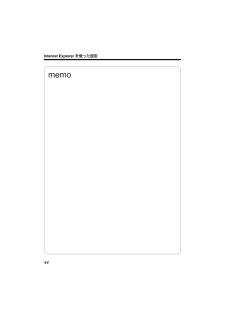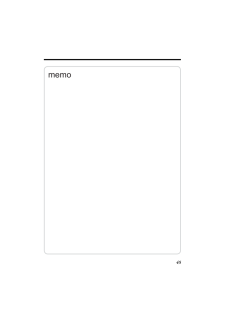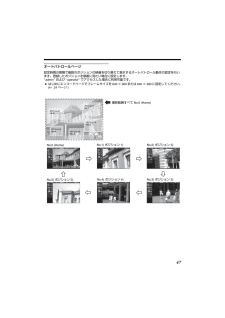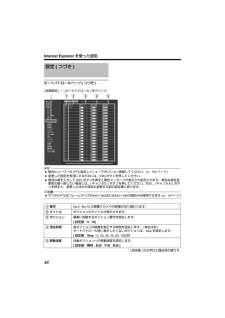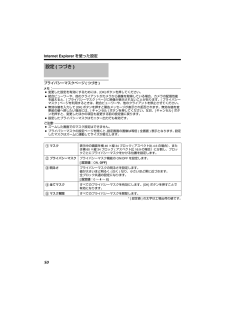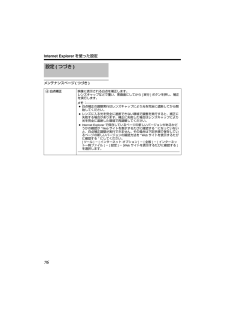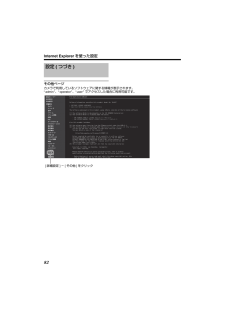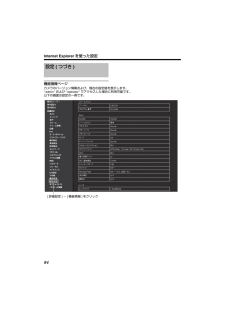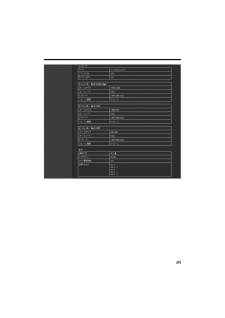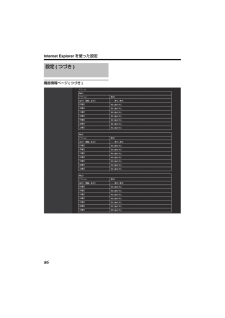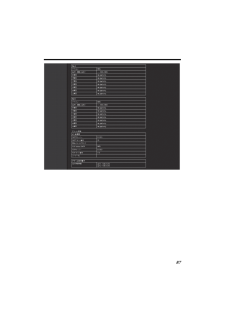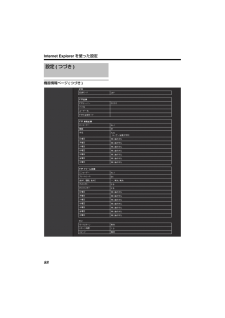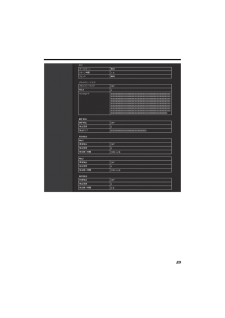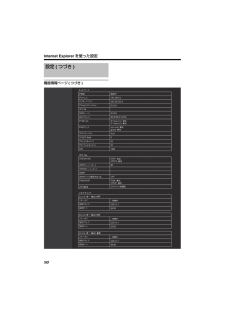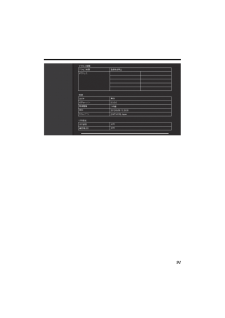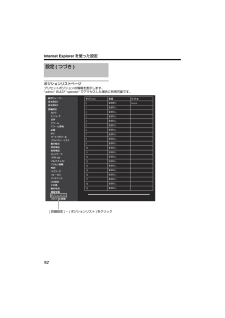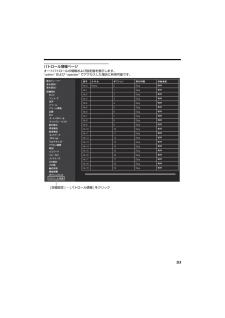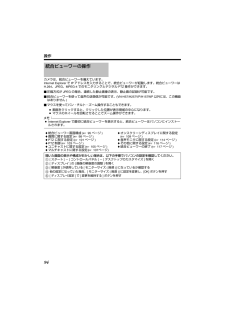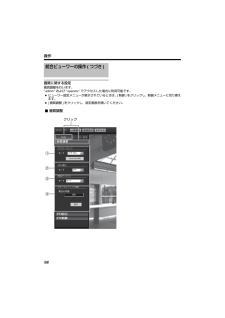- 取扱説明書・マニュアル >
- カメラ >
- カメラ本体 >
- ネットワークカメラ

0

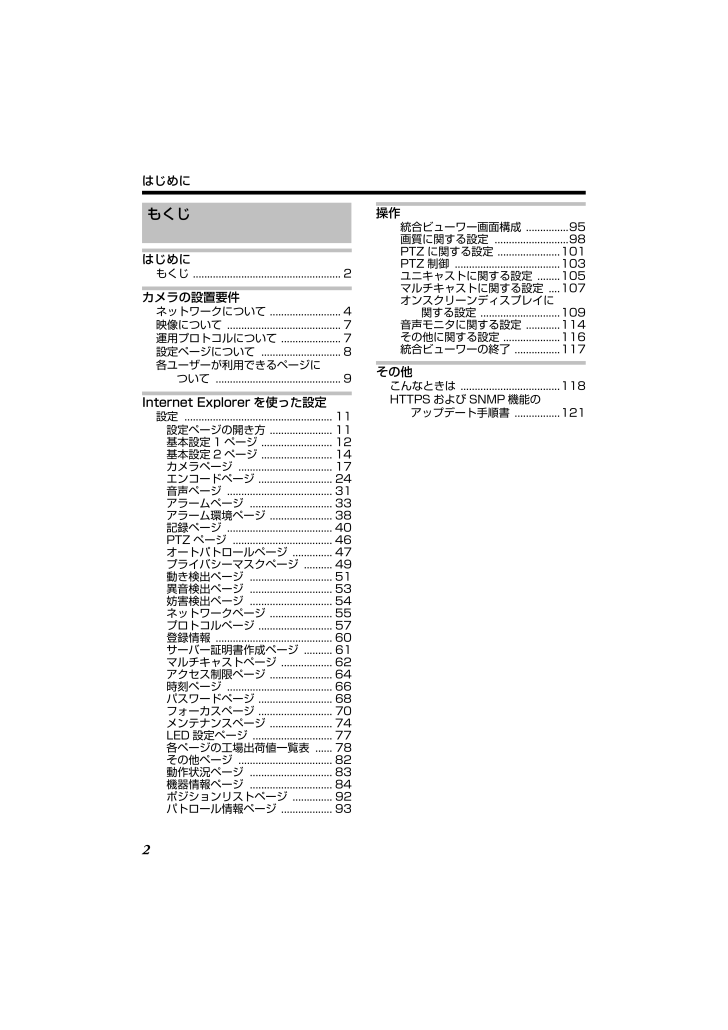
2 / 123 ページ
現在のページURL
2はじめにはじめにもくじ .................................................... 2カメラの設置要件ネットワークについて ......................... 4映像について ........................................ 7運用プロトコルについて ..................... 7設定ページについて ............................ 8各ユーザーが利用できるページについて ............................................ 9Internet Explorer を使った設定設定 .................................................... 11設定ページの開き方 ...................... 11基本設定 1 ページ ......................... 12基本設定 2 ページ ......................... 14カメラページ ................................. 17エンコードページ .......................... 24音声ページ ..................................... 31アラームページ ............................. 33アラーム環境ページ ...................... 38記録ページ ..................................... 40PTZ ページ ................................... 46オートパトロールページ .............. 47プライバシーマスクページ .......... 49動き検出ページ ............................. 51異音検出ページ ............................. 53妨害検出ページ ............................. 54ネットワークページ ...................... 55プロトコルページ .......................... 57登録情報 ......................................... 60サーバー証明書作成ページ .......... 61マルチキャストページ .................. 62アクセス制限ページ ...................... 64時刻ページ ..................................... 66パスワードページ .......................... 68フォーカスページ .......................... 70メンテナンスページ ...................... 74LED 設定ページ ............................ 77各ページの工場出荷値一覧表 ...... 78その他ページ ................................. 82動作状況ページ ............................. 83機器情報ページ ............................. 84ポジションリストページ .............. 92パトロール情報ページ .................. 93操作統合ビューワー画面構成 ...............95画質に関する設定 ..........................98PTZ に関する設定 ......................101PTZ 制御 .....................................103ユニキャストに関する設定 ........105マルチキャストに関する設定 ....107オンスクリーンディスプレイに関する設定 ............................109音声モニタに関する設定 ............114その他に関する設定 ....................116統合ビューワーの終了 ................117その他こんなときは ...................................118HTTPS および SNMP 機能のアップデート手順書 ................121もくじ
参考になったと評価  55人が参考になったと評価しています。
55人が参考になったと評価しています。
このマニュアルの目次
-
1 .HD ネットワークカメラVN-H137VN-H23...HD ネットワークカメラVN-H137VN-H237VN-H57VN-H257VPVN-H157WP取扱説明書(設定編)LST1246-001C型名
-
2 .2はじめにはじめにもくじ ...............2はじめにはじめにもくじ .................................................... 2カメラの設置要件ネットワークについて ......................... 4映像について ........................................ 7運用プロトコルについて ..................... 7設定ページについて ............................ 8各ユーザーが利用できるページについて...
-
3 .3この取扱説明書の見かた本文中の記号の見かたご注意...3この取扱説明書の見かた本文中の記号の見かたご注意:操作上の注意が書かれています。メモ:機能や使用上の制限など、参考になる内容が書かれています。A:参考ページや参照項目を示しています。 本書記載内容について●本書は、 Internet Explorer を使った設定および統合ビューワーの操作について説明しています。●本書の著作権は弊社に帰属します。本書の一部、または全部を弊社に無断で転載、複製などを行うことは禁じられています。●Windows 、Internet Explorer は米国 Microso...
-
4 .4カメラの設置要件●カメラが送信するデータ量に対し...4カメラの設置要件●カメラが送信するデータ量に対して十分なネットワーク帯域を確保してください。また、帯域を越えるマルチキャストストリームを流さないでください。マルチキャストストリームによって帯域が専有されると、ネットワーク経由でカメラを制御できなくなる場合があります。●カメラが送信するデータ量は設定や配信数によって異なります。●送信できるビットレートの上限は約20 Mbpsです。総配信量の見積もりカメラからのJPEG総ビットレートは、JPEGファイルのサイズ、クライアントの数、クライアントからの要求フレーム...
-
5 .5配信数制限カメラは設定およびクライアントからの要...5配信数制限カメラは設定およびクライアントからの要求により配信数の上限が決まります。JPEGの配信方法は、Aフレームレート優先BモードとAクライアント数優先Bモードのどちらかを選択できます。Aフレームレート優先Bモードは、クライアントから要求されたフレームレートでJPEGを配信するモードです。配信ストリームの中で最も高いビットレートを基準に、最大配信数が決まります。 Aクライアント数優先Bモードは、多数のクライアントから要求が来た場合に、要求されたフレームレートより低いフレームレートでJPEGを配信すること...
-
6 .6カメラの設置要件ネットワーク帯域が不足した場合帯...6カメラの設置要件ネットワーク帯域が不足した場合帯域が不足するとクライアントで取得できるJPEGの枚数(フレームレート)が少なくなります。また、画像配信が遅延します。H.264およびMPEG-4の場合、ノイズが入り再生できなくなることがあります。ネットワークの遅延クライアントが JPEG を TCP で取得する場合には、クライアントからのACK を確認しつつカメラは送信します。遅延が大きいネットワークではACK を受信するまで送信できないため、フレームレートが低下します。H.264 およびMPEG-4 の場...
-
7 .7H.264のプロファイルについてHigh Pro...7H.264のプロファイルについてHigh Profileは少ないビットレートで高画質を維持できますが、デコーダ側がHigh Profileに対応している必要があり、デコーダ側の処理負荷も大きくなります。Baseline ProfileはHigh Profileに比べ圧縮性能が劣りますが、デコーダ側の処理負荷はHigh Profileよりも軽減されます。デコーダが充分な処理能力を持っている場合はHigh Profileの選択をお勧めします。本機はH.264 Baseline Profile とH.264 ...
-
8 .8カメラの設置要件設定ページの言語選択について設定...8カメラの設置要件設定ページの言語選択について設定ページ右上には言語を選択するラジオボタンがありますが、言語についてはご使用中のパソコンOS環境に合わせて自動的に設定されます。もし英語OSをご使用中にJapaneseを選択した場合、日本語環境がないために正しく表示されない場合があります。必ずご使用中のパソコンOSの言語環境に合わせて設定ページをご利用ください。設定ページの開き方については、「設定 ページの開き方」を参照ください。(A11ページ)メモ: ...
-
9 .9ユーザー名とパスワードの入力Internet E...9ユーザー名とパスワードの入力Internet Explorer からカメラへアクセスすると、最初にユーザー名とパスワードの入力を要求されます。カメラにはアクセス権限のレベルが3つあり、工場出荷時には次のように設定されています。メモ: ●Internet Explorer からカメラへのアクセス方法については、「取扱説明書(IP設定編)」を ...
-
10 .10カメラの設置要件各ユーザーがアクセスできるペー...10カメラの設置要件各ユーザーがアクセスできるページ各ユーザーがアクセスできるページが限定されています。また、設定ページ上のリンクの表示もユーザーのアクセス権限に合わせてアクセスできるページへのリンクのみ表示されます。adminoperatoruser各ユーザーが利用できるページについて(つづき )基本設定1[ネットワーク][時刻]基本設定2[カメラ][エンコード]詳細設定[カメラ][エンコード][音声](VN-H57/H257VP/H157WPのみ)[アラーム][アラーム環境][記録][PTZ][オートパ...
-
11 .11Internet Explorerを使った設定...11Internet Explorerを使った設定設定ページの開き方1 Internet Explorerのアドレスバーに、カメラのIPアドレスを入力する(例:工場出荷時は"http://192.168.0.2 " です)2 ユーザー名、パスワードを入力する(工場出荷時は"admin"と"jvc"です)3 統合ビューワーが表示されるメモ: ...
-
12 .12Internet Explorerを使った設定...12Internet Explorerを使った設定基本設定1ページネットワークの基本的な設定をするページです。AadminBでアクセスした場合に利用可能です。メモ: ●Internet Explorerのアドレスバーに下記のURLを入力すると、統合ビューワーを経由しな...
-
13 .13* [設定値]の太字は工場出荷の値です。ネッ...13* [設定値]の太字は工場出荷の値です。ネットワークA IP 設定 DHCPクライアント機能を設定します。DHCPを有効に設定する場合は、DHCPサーバーのあるネットワーク環境にカメラを接続してください。IP設定をADHCPBに設定していて、DHCPサーバーが存在しない場合、起動から約2分後にカメラはIPアドレス192.168.0.2、サブネットマスク255.255.255.0で起動します。[設定値:固定IP, DHCP]B IP アドレス カメラ の IP アドレスを設定します。[工場出荷値:192...
-
14 .14Internet Explorerを使った設定...14Internet Explorerを使った設定基本設定2ページカメラ、エンコードのパラメーターの基本的な設定をするページです。AadminBおよびAoperatorBでアクセスした場合に利用可能です。メモ: ●Internet Explorer のアドレスバーに下...
-
15 .15* [設定値]の太字は工場出荷の値です。A ...15* [設定値]の太字は工場出荷の値です。A カメラIDここに入力された文字列は、H.264のヘッダー、JPEGのコメントセグメント(項目名:camera)に書き込まれます。[カメラ]ページの[カメラID]と連動します。(A18ページ)メモ: ...
-
16 .16Internet Explorerを使った設定...16Internet Explorerを使った設定基本設定2ページ (つづき)* [設定値]の太字は工場出荷の値です。設定(つづき)C エンコード JPEGおよびH.264の各画面のフレームサイズを下記6種類のパターンから選択します。配信サイズの選択可能な設定値設定値フレームサイズフレームレート通信速度ビットレートIフレーム間隔1H.264 High 1920×1080 30 fps1920 × 108030 fps 8 Mbps CBR30 フレーム2H.264 High 1920×1080 5 fps...
-
17 .17カメラページカメラのパラメーターを設定するペー...17カメラページカメラのパラメーターを設定するページです。ここで設定される内容は[基本設定2]ページのカメラ項目と連動します。(A15ページ)AadminBおよびAoperatorBでアクセスした場合に利用可能です。メモ: ●変更した設定を有効にするためには、[OK]...
-
18 .18Internet Explorerを使った設定...18Internet Explorerを使った設定カメラページ(つづき)* [設定値]の太字は工場出荷の値です。設定(つづき)A カメラIDJPEGのコメントセグメント(項目名:camera)に書き込まれる文字を入力します。メモ: ●入力可能な文字はアルファベット(大文字、小文字ともに可)、数字、括弧、カンマ、ピリオド、スペース、...
-
19 .19* [設定値]の太字は工場出荷の値です。C ...19* [設定値]の太字は工場出荷の値です。C ブライトネス映像の明るさを調整します。設定値を大きくすると暗い領域が見やすくなり、設定値を小さくすると明るい領域が見やすくなります。[設定値:5~Normal~5]D カラーレベル色の濃さを調整します。数値を大きくすると色が濃くなり、小さくすると薄くなります。[設定値:5~Normal~5]E ブラックレベル黒レベルを調整します。設定値をALowBにすると映像が暗くなります。[設定値:Low, Normal]メモ: ...
-
20 .20Internet Explorerを使った設定...20Internet Explorerを使った設定カメラページ(つづき)* [設定値]の太字は工場出荷の値です。設定(つづき)I ホワイトバランスホワイトバランス調整をします。色温度2300 K~10000 Kの範囲内の照明に対して、調整できます。[設定値 : ATW-Wide, ATW-Narrow, AWC ]ATW-WideAuto-Tracking White Balance( 自動色温度追尾) Wideモードになります。照明の色温度に応じて自動的にホワイトバランスを調整します。(色温度2300 K...
-
21 .21* [設定値]の太字は工場出荷の値です。J A...21* [設定値]の太字は工場出荷の値です。J ALC被写体の明るさに応じて映像レベルを一定に保ちます。動きを優先する[AGC]と画質を優先する[電子感度アップ]の2つがあります。同時に設定した場合は、[優先順位]でどの設定を優先するかを設定します。AGCAGC(自動ゲイン制御)の設定をします。被写体の明るさに合わせて、映像の明るさを調整します。OFF:AGC機能を使用しない時Mid:光量が不足している時High:特に光量が不足している時[設定値:OFF, Mid, High] メモ: ...
-
22 .22Internet Explorerを使った設定...22Internet Explorerを使った設定カメラページ(つづき)* [設定値]の太字は工場出荷の値です。設定(つづき)K シャッタースピード シャッタースピードを設定します。1/30~1/10000:固定のシャッタースピードになります。オート(1/30-1/100):明るさに応じて自動的にシャッタースピードが1/30-1/100 の間で変わります。オート(1/30-1/1000):明るさに応じて自動的にシャッタースピードが1/30-1/1000の間で変わります。オート(1/30-1/10000):明...
-
23 .23* [設定値]の太字は工場出荷の値です。L デ...23* [設定値]の太字は工場出荷の値です。L デイナイト(VN-H57/H257VP/H157WPのみ)映像を白黒モードにする設定をします。また、低照度時、自動的に白黒モードにする場合のレベルを3段階の中から選択します。[設定値:カラー, 白黒, オート低, オート中, オート高]モード切替に連動してAF実行のチェックをオンにした場合、モード切替時、AFを実行します。(VN-H57のみ)メモ: ...
-
24 .24Internet Explorerを使った設定...24Internet Explorerを使った設定エンコードページJPEG/H.264/MPEG-4 のエンコードパラメーターを設定するページです。ここで設定される内容は[基本設定2]ページの[エンコード]項目と連動します。(A16ページ)AadminBおよびAoperatorBでアクセスした場合に利用可能です。メモ: ...
-
25 .25* [設定値]の太字は工場出荷の値です。A エ...25* [設定値]の太字は工場出荷の値です。A エンコードエンコードを[シングルエンコード]、[マルチレゾリューション]、または[マルチエンコード]から選択します。選択したエンコードにより、Cの設定項目が変わります。[設定値:シングルエンコード, マルチレゾリューション, マルチエンコード]シングルエンコード[設定値:JPEG, H.264 Baseline, H.264 High]マルチレゾリューション [設定値:JPEG, H.264 Baseline, H.264 High ]マルチエンコード1[設...
-
26 .26Internet Explorerを使った設定...26Internet Explorerを使った設定エンコードページ(つづき)* [設定値]の太字は工場出荷の値です。設定(つづき)C マルチレゾリューションH.264 High、H.264 Baseline、JPEGのうちのいずれかひとつを選択し、異なるフレームサイズを最大3チャンネルに設定できます。設定できるフレームレートは5 fps以下になります。エンコーダーNo.1エンコード表示マルチレゾリューションで選択したエンコードが表示されます。フレームサイズJPEGまたはH.264の各画面のフレームサイズを選...
-
27 .27* [設定値]の太字は工場出荷の値です。C マ...27* [設定値]の太字は工場出荷の値です。C マルチレゾリューション (つづき)エンコーダーNo.3エンコード表示エンコーダーNo.3を使用する場合は、マルチレゾリューションで選択したエンコードをONにします。AOFFBを選択した場合、エンコーダーNo.3の項目は設定できません。[設定値: JPEG, OFF]フレームサイズエンコーダーNo.1と同様です。エンコーダーNo.3の初期値はA640 × 360 Bです。フレームレートエンコーダーNo.1と同様です。エンコーダーNo.3の初期値はA5 fpsB...
-
28 .28Internet Explorerを使った設定...28Internet Explorerを使った設定エンコードページ(つづき)* [設定値]の太字は工場出荷の値です。設定(つづき)C マルチエンコード1(つづき)エンコーダーNo.2エンコード表示マルチエンコードで選択したエンコードが表示されます。[JPEG+H.264 Baseline の場合:H.264 Baseline][JPEG+H.264 High の場合 :H.264 High]フレームサイズJPEG またはH.264の各画面のフレームサイズを選択します。アスペクト比により、選択できるサイズが変...
-
29 .29* [設定値]の太字は工場出荷の値です。C マ...29* [設定値]の太字は工場出荷の値です。C マルチエンコード2エンコーダーNo.1、およびエンコーダーNo.2に以下を設定できます。JPEG(1280×960) + MPEG-4(640 ×480)JPEG(1280×960) + MPEG-4(320 ×240)JPEG(640×480) + MPEG-4(640 ×480)JPEG(320×240) + MPEG-4(320 ×240)設定できるフレームレートは15 fps以下になります。エンコーダーNo.1エンコード表示マルチエンコード2で選択した...
-
30 .30Internet Explorerを使った設定...30Internet Explorerを使った設定エンコードページ(つづき)* [設定値]の太字は工場出荷の値です。設定(つづき)C マルチエンコード2(つづき)エンコーダーNo.2エンコード表示マルチエンコード 2で選択したエンコード“ MPEG-4 ”が表示されます。フレームサイズマルチエンコード2で選択したフレームサイズが表示されます。フレームレートマルチエンコード2のフレームレートを選択します。[ 設定値:15 fps, 10 fps, 7.5 fps, 1 fps ]ビットレート エンコードの符号...
-
31 .31音声ページ(VN-H137/H237には、この...31音声ページ(VN-H137/H237には、この機能はありません)音声のパラメーターを設定するページです。AadminBおよびAoperatorBでアクセスした場合に利用可能です。●[詳細設定]をクリックすると、設定メニューが表示されます。●[音声]をクリックしてください。●変更した設定を有効にするためには、[OK]ボタンを押してください。音声* [設定値]の太字は工場出荷の値です。ABCD[詳細設定]-[音声]をクリックA 通信方式音声の通信方式を設定します。半二重に設定した場合、パソコンからカメラへ音...
-
32 .32Internet Explorerを使った設定...32Internet Explorerを使った設定音声ページ(つづき)アップロード設定(つづき)D 音声ファイルNo.1~No.5アラームが発生した場合にカメラのオーディオ出力ケーブルまたは端子から出力する音声ファイルを登録します。登録した音声を出力するには●下記仕様の音声ファイルをパソコンに用意し、カメラに登録するファイルフォーマット WAVファイルフォーマット符号化方式 リニアPCMサンプリング周波数 8 kHz量子化ビット 16 bitモノラル最大サイズ 10 秒 (再生ファイル1~5の合計とする)●...
-
33 .33アラームページアラームが発生した場合の動作(ア...33アラームページアラームが発生した場合の動作(アクション)を設定するページです。最大で5個のアクション(No.1~No.5)まで設定できます。AadminBおよびAoperatorBでアクセスした場合に利用可能です。メモ: ●変更した設定を有効にするためには、[OK...
-
34 .34Internet Explorerを使った設定...34Internet Explorerを使った設定アラームページ(つづき)* [設定値]の太字は工場出荷の値です。設定(つづき)A アクション アラームが発生したときの動作(アクション)の種類を選択します。無効:アクションを起こしません。メール送信:電子メールを送信します。送信先のメールアドレスを指定してください。メールの件名は「Alarm from 機種名」(例えば VN-H257VP の場合:「 Alarm from VN-H257VP 」)、メールの差出人は[カメラ ID] になります。[メール送信...
-
35 .35* [設定値]の太字は工場出荷の値です。B 条...35* [設定値]の太字は工場出荷の値です。B 条件1アクションを起こすための1番目のトリガーを選択します。[設定値:入力1メイク, 入力1ブレイク, 入力2メイク, 入力2ブレイク, ポジション, 異音検出1, 異音検出2(VN-H57/H257VP/H157WPのみ), 動き検出, 妨害検出, デイナイト, 時刻]メモ: ●[条...
-
36 .36Internet Explorerを使った設定...36Internet Explorerを使った設定アラームページ(つづき)* [設定値]の太字は工場出荷の値です。設定(つづき)E TCP通知 TCP IP アドレス : TCP 通知先の IP アドレスまたは FQDN を入力します。TCPポート番号 :TCP通知先のポート番号を入力します。(1 ~ 65535)TCP通知データ :TCP通知時の送信する文字を入力します。英数字の場合は、最大127文字です。日本語の場合は最大63文字です。JPEG添付 :画像添付するかどうかを選択します。添付する場合は、チ...
-
37 .37* [設定値]の太字は工場出荷の値です。F ト...37* [設定値]の太字は工場出荷の値です。F トリガーポジションナンバー[条件1]項目②でAポジションBを選択した場合に移動するポジションの番号を設定します。[設定値:0~19]F 時刻時刻 :入力した時刻にアクションを実行します。[設定値:00時00分~23時59分]F デイナイト(VN-H57/H257VP/H157WPのみ)カラー:[白黒モード]の設定をAカラーBへ変更します。白黒:[カラーモード]の設定をA白黒Bへ変更します。メモ: ...
-
38 .38Internet Explorerを使った設定...38Internet Explorerを使った設定アラーム環境ページアラームに関する環境を設定するページです。AadminBおよびAoperatorBでアクセスした場合に利用可能です。メモ: ●変更した設定を有効にするためには、[OK]ボタンを押してください。●無効な...
-
39 .39* [設定値]の太字は工場出荷の値です。A メ...39* [設定値]の太字は工場出荷の値です。A メール設定(VN-H57/H257VP/H157WPのみ )アラームページのアクションとして[メール送信]を選択した場合の、メール環境を設定します。SMTPサーバー、ポート番号、差出人メールアドレスが設定されている場合は、アラームアクションでA設定済みBが表示されます。SMTPサーバーSMTP サーバーの IP アドレスまたは、 FQDN を設定します。メモ: ...
-
40 .40Internet Explorerを使った設定...40Internet Explorerを使った設定記録ページ記録に関する設定をするページです。AadminBおよびAoperatorBでアクセスした場合に利用可能です。メモ: ●変更した設定を有効にするためには、[OK]ボタンを押してください。●無効な値を入力して[O...
-
41 .41①記録モードでAFTP記録Bを選択するとFTP...41①記録モードでAFTP記録Bを選択するとFTP記録に関する設定項目が表示されます。* [設定値]の太字は工場出荷の値です。A 記録モード 記録モードを選択します。選択した記録モードにより、Bの設定項目が変わります。[設定値:OFF, FTP記録]B FTPサーバーFTP サーバーのIPアドレスまたはFQDNを設定します。C パス名 パス名を設定します。[パス名]を空欄にした場合には、FTPサーバーのホームディレクトリへFTP転送します。メモ: ...
-
42 .42Internet Explorerを使った設定...42Internet Explorerを使った設定記録ページ(つづき)* [設定値]の太字は工場出荷の値です。設定(つづき)H アラーム記録アラーム記録を行う場合の設定をします。エンコーダーアラーム記録を行うエンコーダーとJPEGフレームレートを設定します。[設定値:1 fps ~ 5 fps~ 30 fps]メモ: ●JPEGのエンコーダーNo.を選択できます...
-
46 .46Internet Explorerを使った設定...46Internet Explorerを使った設定PTZページオートリターン、プリセットポジション移動速度の設定をします。AadminBおよびAoperatorBでアクセスした場合に利用可能です。●はじめにエンコードページでフレームサイズを640×360または640×480に設定してください。(A24ページ)メモ: ...
-
47 .47オートパトロールページ設定時間の間隔で複数のポ...47オートパトロールページ設定時間の間隔で複数のポジションの映像を切り換えて表示するオートパトロール動作の設定を行います。登録したポジションを順番に見たい場合に設定します。AadminBおよびAoperatorBでアクセスした場合に利用可能です。●はじめにエンコードページでフレームサイズを640×360または640×480に設定してください。(A24ページ)ポジション1No.1ポジション2No.5ポジション3No.2ポジション4No.4ポジション5No.3No.0 (Home)No.1(ポジション1)No....
-
48 .48Internet Explorerを使った設定...48Internet Explorerを使った設定オートパトロールページ(つづき) メモ: ●統合ビューワーの[PTZ設定]メニューでポジション登録してください。(A102ページ)●変更した設定を有効にするためには、[OK]ボタンを押してください。●無効な値を入力して...
-
49 .49プライバシーマスクページプライバシーマスクは、...49プライバシーマスクページプライバシーマスクは、画像の一部を見えないようにする機能です。カメラでは、矩形のプライバシーマスクを好きな場所に設定することができます。表示中の画面上でドラッグし、青色の矩形部分にプライバシーマスクが設定されます。AadminBおよびAoperatorBでアクセスした場合に利用可能です。横46×縦34ブロック(アスペクト比4:3、または、1280 × 960, 640 × 480, 320 × 240の場合)[詳細設定]-[プライバシーマスク]をクリック横60×縦34ブロック(ア...
-
50 .50Internet Explorerを使った設定...50Internet Explorerを使った設定プライバシーマスクページ(つづき)メモ: ●変更した設定を有効にするためには、[OK]ボタンを押してください。●統合ビューワーや、他のクライアントがカメラから画像を取得している場合、カメラの配信性能を超えると、[プライ...
-
51 .51動き検出ページ動き検出を設定するページです。A...51動き検出ページ動き検出を設定するページです。AadminBおよびAoperatorBでアクセスした場合に利用可能です。メモ: ●無効な値を入力して[OK] ボタンを押すと警告メッセージが表示され拒否されます。無効な値を変更前の値へ戻したい場合には、[キャンセル] ...
-
52 .52Internet Explorerを使った設定...52Internet Explorerを使った設定動き検出ページ(つづき)* [設定値]の太字は工場出荷の値です。メモ: ●エリア表示位置は目安です。必ず動作確認を行ってください。●一画面は135(横15×縦9)ブロック(アスペクト比16:9)、または、108(横13...
-
53 .53異音検出ページ(VN-H57/H257VP/H...53異音検出ページ(VN-H57/H257VP/H157WP のみ)異音検出を設定するページです。AadminB およびAoperatorBでアクセスした場合に利用可能です。メモ: ●検出レベル以下は緑、検出レベル以上は赤でメーター表示します。●変更した設定を有効にす...
-
54 .54Internet Explorerを使った設定...54Internet Explorerを使った設定妨害検出ページ妨害検出を設定するページです。AadminB およびAoperatorBでアクセスした場合に利用可能です。メモ: ●無効な値を入力して[OK]ボタンを押すと警告メッセージが表示され拒否されます。無効な値を...
-
55 .55ネットワークページネットワークの設定をするペー...55ネットワークページネットワークの設定をするページです。AadminBでアクセスした場合に利用可能です。メモ: ●変更した設定を有効にするためには、[OK]ボタンを押してください。●設定を変更すると本機は再起動します。再起動には約90秒かかります。●無効な値を入力し...
-
56 .56Internet Explorerを使った設定...56Internet Explorerを使った設定ネットワークページ(つづき)* [設定値]の太字は工場出荷の値です。設定(つづき)IP設定A IP設定DHCPクライアント機能を設定します。DHCPを有効に設定する場合は、DHCPサーバーのあるネットワーク環境にカメラを接続してください。DHCP を A有効 Bに設定していて、 DHCP サーバーが存在しない場合、起動から約2分後にカメラは IP アドレス 192.168.0.2 、サブネットマスク255.255.255.0 で起動します。 IP アドレスに...
-
57 .57プロトコルページプロトコルに関するページです。...57プロトコルページプロトコルに関するページです。AadminBでアクセスした場合に利用可能です。メモ: ●変更した設定を有効にするためには、[OK]ボタンを押してください。●無効な値を入力して[OK] ボタンを押すと警告メッセージが表示され拒否されます。無効な値を変...
-
58 .58Internet Explorerを使った設定...58Internet Explorerを使った設定プロトコルページ(つづき)* [設定値]の太字は工場出荷の値です。設定(つづき)B プロトコル設定(つづき)HTTPサーバーポートカメラが内蔵しているHTTPサーバーのポート番号を変更することができます。[設定値:1~80~65535]メモ: ●Internet Explorer からカメラへアクセスするには、工...
-
59 .59* [設定値]の太字は工場出荷の値です。C 汎...59* [設定値]の太字は工場出荷の値です。C 汎用監視プロトコル汎用監視プロトコルを設定します。PSIA/ONVIF汎用監視プロトコルを変更することができます。[設定値:PSIA, ONVIF, OFF]D JPEG配信 JPEG画像配信の優先度を選択します。優先度 JPEG画像配信のクライアント数とフレームレートのどちらを優先するかを選択します。クライアント数優先:配信クライアント数を優先します。配信要求が増えると配信するJPEGのフレームレートを低くし、最大20クライアントまで配信が可能になります。フ...
-
60 .60Internet Explorerを使った設定...60Internet Explorerを使った設定登録情報有効なサーバー証明書を表示します。AadminBでアクセスした場合に利用可能です。●HTTPSおよびSNMP機能をアップデートすることで表示されます。アップデートの手順については、「HTTPS およびSNMP 機能のアップデート手順書」を参照ください。(A121ページ)設定(つづき)
-
61 .61サーバー証明書作成ページローカル認証のためのサ...61サーバー証明書作成ページローカル認証のためのサーバー証明書を新規に作成します。“admin”でアクセスした場合に利用可能です。●HTTPSおよびSNMP機能をアップデートすることで表示されます。アップデートの手順については、「HTTPS およびSNMP 機能のアップデート手順書」を参照ください。(A121ページ)●各項目で入力できる文字が異なります。① A-Z②~⑤ a-zA-Z0-9_ .,+/()-⑥ a-zA-Z0-9 .-⑦ a-zA-Z0-9_@.+"#$-ABCDEFGA 国コー...
-
62 .62Internet Explorerを使った設定...62Internet Explorerを使った設定マルチキャストページ(VN-H57シリーズ以外には、音声に関する機能はありません)手動でマルチキャスト送信するページです。AadminBおよびAoperatorBでアクセスした場合に利用可能です。メモ: ●ページ全体の...
-
63 .63* [設定値]の太字は工場出荷の値です。メモ:...63* [設定値]の太字は工場出荷の値です。メモ: ●マルチキャストを送信中にカメラの電源が落とされた場合、カメラは再起動後にマルチキャスト送信を自動で再開します。 ...
-
64 .64Internet Explorerを使った設定...64Internet Explorerを使った設定アクセス制限ページクライアントの制限を設定するページです。AadminBでアクセスした場合に利用可能です。メモ: ●変更した設定を有効にするためには、[OK]ボタンを押してください。●無効な値を入力して[OK]ボタンを...
-
65 .65* [設定値]の太字は工場出荷の値です。ご注...65* [設定値]の太字は工場出荷の値です。ご注意: ●A登録先を許可Bを選択し、すべてのIPアドレスの項目を空欄にした場合、すべてのIPアドレスからのH.264/JPEG/MPEG-4 の取得を拒否します。ただし設定ページへのアクセスは制限されませ...
-
66 .66Internet Explorerを使った設定...66Internet Explorerを使った設定時刻ページ時刻を設定するページです。AadminBでアクセスした場合に利用可能です。メモ: ●変更した設定を有効にするためには、[OK]ボタンを押してください。●無効な値を入力して[OK]ボタンを押すと警告メッセージが...
-
67 .67* [設定値]の太字は工場出荷の値です。D 時...67* [設定値]の太字は工場出荷の値です。D 時刻カメラが持つ時計の時刻を表示しています。値を入力することで時計の時刻を変更できます。(秒は設定できません。)メモ: ●カメラが配信する JPEG ヘッダーには時刻が記録されています。時刻を変 ...
-
68 .68Internet Explorerを使った設定...68Internet Explorerを使った設定パスワードページパスワードを変更するページです。AadminBでアクセスした場合に利用可能です。設定(つづき)A B C D[詳細設定]-[パスワード]をクリックA ユーザー名AadminB、AoperatorB、AuserBのユーザーごとにパスワードを設定します。メモ: ●A ad...
-
70 .70Internet Explorerを使った設定...70Internet Explorerを使った設定フォーカスページVN-H57/H157WP/H257VP では、パソコンからフォーカスの調節を行うことができます。(電動フォーカス)必要に応じてプルダウンメニューから調整モードを選択し、調節を行なってください。AadminBおよびAoperatorBでアクセスした場合に利用可能です。ご注意: ...
-
71 .71* [設定値]の太字は工場出荷の値です。A ス...71* [設定値]の太字は工場出荷の値です。A ステータスフォーカスの動作状態を表示します。準備中 :動作準備中です。停止 :停止状態です。動作中 :動作中です。エラー :動作に異常があります。B 調整モード調整モードを選択します。A選択B以外の各調整モードで、3分間無操作状態が続いた場合、自動的にA選択Bに戻ります。選択:初期のモードです。デイフォーカス調整:本体レンズフォーカス粗調節で合わせきれなかったフォーカスを、さらに細かく調節します。ナイトフォーカスオフセット:赤外光照射時のフォーカスボケを緩和す...
-
72 .72Internet Explorerを使った設定...72Internet Explorerを使った設定フォーカスページ(つづき)[②調整モード]でAデイフォーカス調整Bを選択すると、自動でカラーモードとフォーカスアシストモードに入ります。明るい環境にてフォーカスの調節を行ってください。設定(つづき)CDC ワンプッシュオートフォーカス[実行]ボタンをクリックするとフォーカスを自動で調節します。数十秒お待ちください。終了すると、ステータスがA停止Bとなります。ビューワーでフォーカスを確認してください。エラーが表示された場合、撮影環境を確認の上、再度実行してくだ...
-
73 .73[②調整モード]でAナイトフォーカスオフセット...73[②調整モード]でAナイトフォーカスオフセットBを選択すると、自動で白黒モードとフォーカスアシストモードに入ります。白黒モードの環境にて、フォーカスが合うようオフセット値を調節してください。[②調整モード]でAバックフォーカス位置初期化Bを選択すると、自動でカラーモードに入ります。EE オフセットオフセットをA0B以外に設定した場合、運用時、白黒モードになると自動的にフォーカスがオフセット分移動します。ご注意: ...
-
74 .74Internet Explorerを使った設定...74Internet Explorerを使った設定メンテナンスページメンテナンスのためのページです。AadminBでアクセスした場合に利用可能です。* [設定値]の太字は工場出荷の値です。設定(つづき)BCDA[詳細設定]-[メンテナンス]をクリックA レンズ(VN-H57のみ)レンズタイプを選択し、レンズを調節します。レンズタイプカメラのレンズタイプを選択します。レンズタイプを選択後、[更新]ボタンをクリックすると、設定した内容が保存されます。1(TAMURON):タムロンレンズを使用する場合に選択します...
-
75 .75C ファームウェアファームウェアのアップデート...75C ファームウェアファームウェアのアップデート、バージョン、プログラム番号が表示されます。アップデートカメラのファームウェアをアップデートし再起動します。カメラの設定内容は保存されます。Internet Explorer を使用しているパソコンに新しいファームウェアのファイルをコピーし、[参照]ボタンを使ってそのファイルを指定してください。[アップデート]ボタンを押すとアップデートを開始します。JPEG/H.264/MPEG-4 送信などのサービスが行われていた場合には、すべてのサービスが停止されま...
-
76 .76Internet Explorerを使った設定...76Internet Explorerを使った設定メンテナンスページ(つづき)設定(つづき)D 白点補正映像に表示される白点を補正します。レンズキャップなどで覆い、黒画面にしてから[実行]ボタンを押し、補正を実行します。メモ: ●白点補正の調整実行はレンズキャップにより光を完全に遮断してから開始してください。●レンズに入る光を完全に...
-
77 .77LED設定ページカメラ本体の[STATUS]表...77LED設定ページカメラ本体の[STATUS]表示灯の点灯方法を設定するページです。AadminBおよびAoperatorBでアクセスした場合に利用可能です。メモ: ●変更した設定を有効にするためには、[OK]ボタンを押してください。[キャンセル] ボタンを押す ...
-
78 .78Internet Explorerを使った設定...78Internet Explorerを使った設定各ページの工場出荷値一覧表カメラページ(A17ページ)エンコードページ(A24ページ)音声ページ(VN-H57/H257VP/H157WP 以外には、この機能はありません)(A38ページ)設定(つづき)項目 工場出荷値カメラID 機種名(例えばVN-H137 の場合:VN-H137)シーンファイル 標準ブライトネスNormalカラーレベルNormalブラックレベルNormalガンマONエンハンスレベルNormal3次元ノイズリダクションMidホワイトバランス...
-
79 .79アラームページ(A33ページ)*1:アクション...79アラームページ(A33ページ)*1:アクションでポジションを選択した場合*2:アクションでメール送信を選択した場合*3:アクションでTCP通知を選択した場合*4:アクションでUDP通知を選択した場合*5: アクションで音声再生を選択した場合*6: アクションで出力 1メイク、出力 1ブレイク、出力2メイク、出力 2ブレイクを選択した場合*7: アクションでシーンファイル切替を選択した場合*8:条件1でポジションを選択した場合*9:条件1で時刻を選択した場合*10:条件1で白黒モードを選択した場合アラーム...
-
80 .80Internet Explorerを使った設定...80Internet Explorerを使った設定各ページの工場出荷値一覧表(つづき)記録ページ(A40ページ)PTZページ(A46ページ)オートパトロールページ(A47ページ)プライバシーマスクページ(A49ページ)動き検出ページ(A51ページ)異音検出ページ(A53ページ)(VN-H57/H257VP/H157WP のみ)妨害検出ページ(A54ページ)設定(つづき)項目 工場出荷値記録モードOFFFTPサーバー0.0.0.0パス名 -ユーザー名 -パスワード -FTPの記録モード 連続記録+アラーム記録...
-
81 .81 ネットワークページ (A 55 ページ )プ...81 ネットワークページ (A 55 ページ )プロトコルページ(A57ページ)マルチキャストページ(A62ページ)アクセス制限ページ(A64ページ)時刻ページ(A66ページ)パスワードページ(A68ページ)LED設定ページ(A77ページ)項目 工場出荷値IP設定 固定IPIPアドレス192.168.0.2サブネットマスク255.255.255.0デフォルトゲートウェイ0.0.0.0ホスト名 ーDNSサーバー0.0.0.0IPプロトコルIP Version4:ONIP Version6:OFFネゴシエーショ...
-
82 .82Internet Explorerを使った設定...82Internet Explorerを使った設定その他ページカメラで利用しているソフトウェアに関する情報が表示されます。AadminB、AoperatorB、AuserBでアクセスした場合に利用可能です。設定(つづき)[詳細設定]-[その他]をクリック
-
83 .83動作状況ページカメラの動作状況を表示します。A...83動作状況ページカメラの動作状況を表示します。AadminBおよびAoperatorBでアクセスした場合に利用可能です。ABC[詳細設定]-[動作状況]をクリックA 全ビットレートカメラが送信しているTCP/UDPの合計ビットレートと、それぞれのビットレートを表示します。B 配信先カメラが送信している配信数を表示します。C システムログ以下の情報が表示されます。●起動からの秒数●アラーム情報
-
84 .84Internet Explorerを使った設定...84Internet Explorerを使った設定機器情報ページカメラのバージョン情報および、現在の設定値を表示します。AadminBおよびAoperatorBでアクセスした場合に利用可能です。以下の画面は設定の一例です。設定(つづき)[詳細設定]-[機器情報]をクリック
-
85 .85 ページ目のマニュアル
-
87 .87 ページ目のマニュアル
-
89 .89 ページ目のマニュアル
-
91 .91 ページ目のマニュアル
-
92 .92Internet Explorerを使った設定...92Internet Explorerを使った設定ポジションリストページプリセットポジションの情報を表示します。AadminBおよびAoperatorBでアクセスした場合に利用可能です。設定(つづき)[詳細設定]-[ポジションリスト]をクリック
-
93 .93パトロール情報ページオートパトロールの情報およ...93パトロール情報ページオートパトロールの情報および設定値を表示します。AadminBおよびAoperatorBでアクセスした場合に利用可能です。[詳細設定]-[パトロール情報]をクリック
-
94 .94操作カメラは、統合ビューワーを備えています。I...94操作カメラは、統合ビューワーを備えています。Internet Explorer でIPアドレスを入力することで、統合ビューワーが起動します。統合ビューワーはH.264、JPEG、MPEG-4でのモニタリングとデジタルPTZ操作ができます。圧縮方式がJPEGの場合、連続した静止画像の表示、静止画の記録が可能です。統合ビューワーを使って音声の送受信が可能です。(VN-H57/H257VP/H157WP 以外には、この機能はありません)マウスを使ってパン・チルト・ズーム操作することもできます。●画面をクリック...
-
95 .95統合ビューワー画面構成BCAEDHIJKL G...95統合ビューワー画面構成BCAEDHIJKL GF操作メニューA MENU OFF/MENU ON操作メニューの表示/非表示を切り換えます。[MENU ON]をクリックすると、ページ左側にメニューが表示されます。B 制御 操作メニューを制御メニューに切り換えます。[画質調整]、[PTZ設定]、[PTZ制御] を操作する場合にクリックします。(A98、 101、 103ページ)C ビューワー設定操作メニューをビューワー設定メニューに切り換えます。[ユニキャスト]、[マルチキャスト]、[オンスクリーンディスプ...
-
96 .96操作統合ビューワー画面構成(つづき)* [設定...96操作統合ビューワー画面構成(つづき)* [設定値]の太字は工場出荷の値です。統合ビューワーの操作 (つづき )H プロトコルビューワーがカメラからデータを取得するときのプロトコルを選択します。HTTP(ユニキャスト):単一のビューワーでカメラをモニターできます。パケットロスが起こった場合には再送によってリカバリーされます。RTP(マルチキャスト):多数のビューワーでカメラをモニターできます。[設定値:HTTP(ユニキャスト), RTP(マルチキャスト)]マルチキャストで再生する場合には、[マルチキャスト...
-
97 .97メモ: ...97メモ: ●統合ビューワーの設定はCookieというファイルに保存されています。●この設定画面ではパソコン上のソフトウェアとして統合ビューワーの設定を行うものであり、カメラの設定を操作するものではありません。Cookieファイルの検索と削除● Internet Ex...
-
98 .98操作画質に関する設定画質調整を行います。Aad...98操作画質に関する設定画質調整を行います。AadminB およびAoperatorB でアクセスした場合に利用可能です。●ビューワー設定メニューが表示されているときは、[制御]をクリックし、制御メニューに切り換えます。●[画質調整]をクリックし、設定画面を開いてください。統合ビューワーの操作 (つづき )DBACクリック画質調整
-
99 .99* [設定値]の太字は工場出荷の値です。A ホ...99* [設定値]の太字は工場出荷の値です。A ホワイトバランスホワイトバランス調整機能を選択します。モード ATW-Wide :Auto-Tracking White Balance( 自動色温度追尾) Wideモードになります。照明の色温度に応じて自動的にホワイトバランスを調整します。(色温度2300 K ~ 10000 K)ATW-Narrow:Auto-Tracking White Balance ( 自動色温度追尾 ) Narrowモードになります。照明の色温度に応じて自動的にホワイトバランスを...
-
100 .100操作画質に関する設定(つづき)* [設定値]...100操作画質に関する設定(つづき)* [設定値]の太字は工場出荷の値です。統合ビューワーの操作 (つづき )C デイナイト(VN-H57/H257VP/H157WPのみ)映像を白黒モードにする設定をします。また、低照度時、自動的に白黒モードにする場合のレベルを3段階の中から選択します。モードカラー :常にカラーモードになります。白黒 :常に白黒モードになります。オート低 :被写体の信号レベルが低輝度で白黒モードに切り換わります。オート中 :被写体の信号レベルが中輝度で白黒モードに切り換わります。オート高 ...







![前ページ カーソルキー[←]でも移動](http://gizport.jp/static/images/arrow_left2.png)